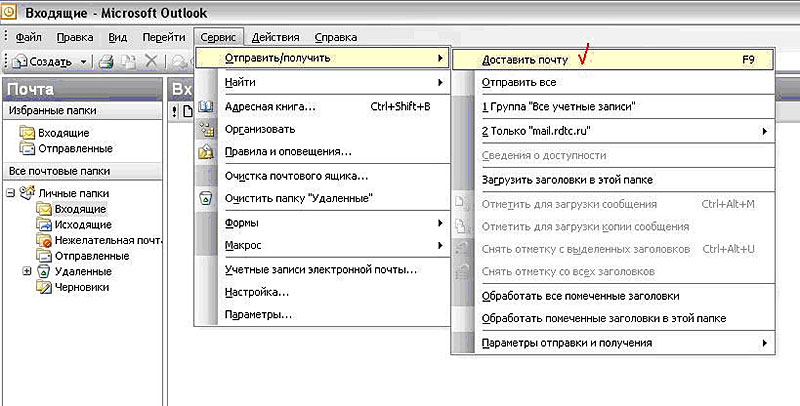Техподдержка РЦТК → Настройка почты → Microsoft Office Outlook
Настройка почты в Microsoft Office Outlook / скачать инструкцию
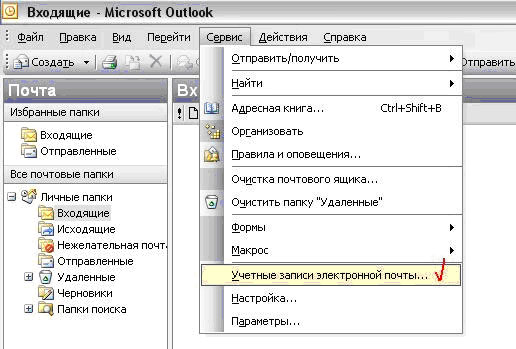 Откройте Microsoft Outlook.
Откройте Microsoft Outlook.
Нажмите «Сервис» → «Учетные записи электронной почты».
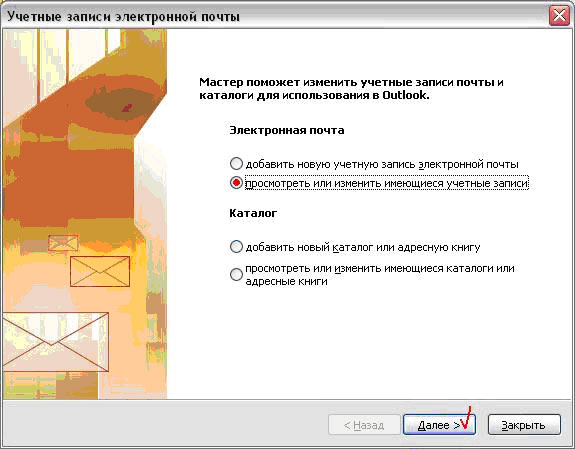 В окне «Мастер записи электронной почты» нажмите «Просмотреть или изменить имеющиеся учетные записи», затем нажмите «Далее».
В окне «Мастер записи электронной почты» нажмите «Просмотреть или изменить имеющиеся учетные записи», затем нажмите «Далее».
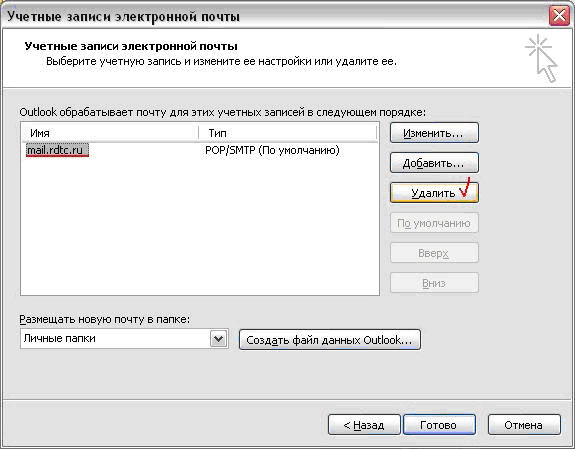 Если у Вас была ранее настроена учетная запись, которой Вы сейчас не пользуетесь, либо учетная запись была настроена не верно, лучше будет её удалить.
Если у Вас была ранее настроена учетная запись, которой Вы сейчас не пользуетесь, либо учетная запись была настроена не верно, лучше будет её удалить.
Если удалять учетные записи не требуется, перейдите к п.5.
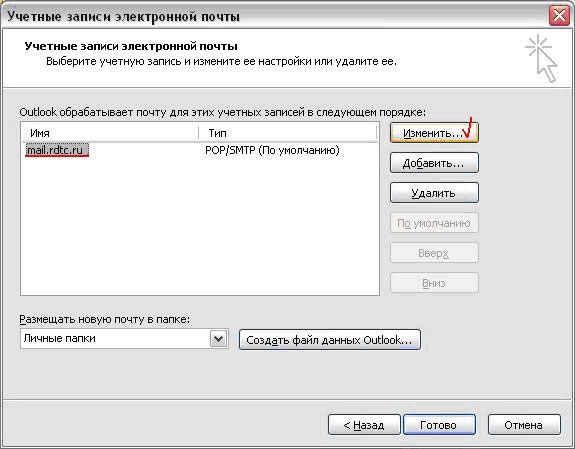 Если Вы хотите проверить настройки существующей учетной записи, нажмите кнопку «Изменить».
Если Вы хотите проверить настройки существующей учетной записи, нажмите кнопку «Изменить».
Для проверки настроек почты см. п.7. Если проверять настройки существующей учетной записи не требуется, перейдите к п.5.
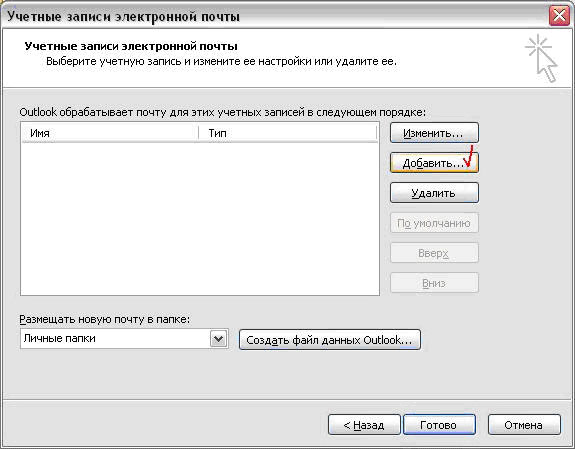 Если Вам требуется настроить новую учетную запись, нажмите кнопку «Добавить».
Если Вам требуется настроить новую учетную запись, нажмите кнопку «Добавить».
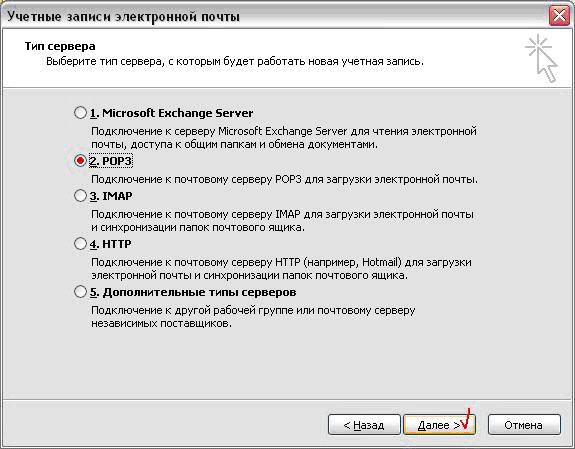 В окне «Тип сервера» выберите сервер POP3 и нажмите «Далее».
В окне «Тип сервера» выберите сервер POP3 и нажмите «Далее».
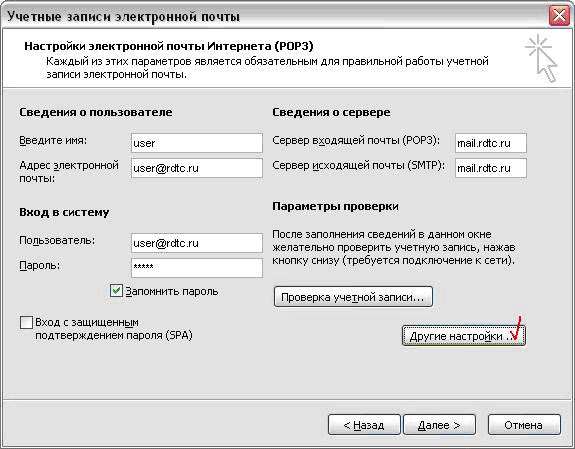 В окне «Настройки электронной почты Интернета (РОР3)» введите настройки Вашего электронного адреса, в соответствии с указанными параметрами.
В окне «Настройки электронной почты Интернета (РОР3)» введите настройки Вашего электронного адреса, в соответствии с указанными параметрами.
Нажмите кнопку «Другие настройки».
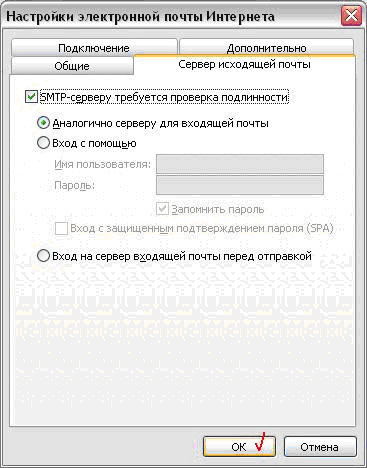 В окне «Настройки электронной почты Интернета» выберите вкладку
В окне «Настройки электронной почты Интернета» выберите вкладку
«Сервер исходящей почты» и укажите настройки в соответствии с указанными параметрами.
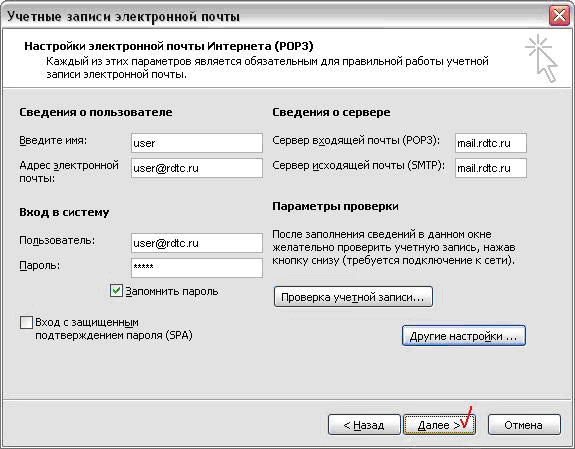 Нажмите кнопку «Далее».
Нажмите кнопку «Далее».
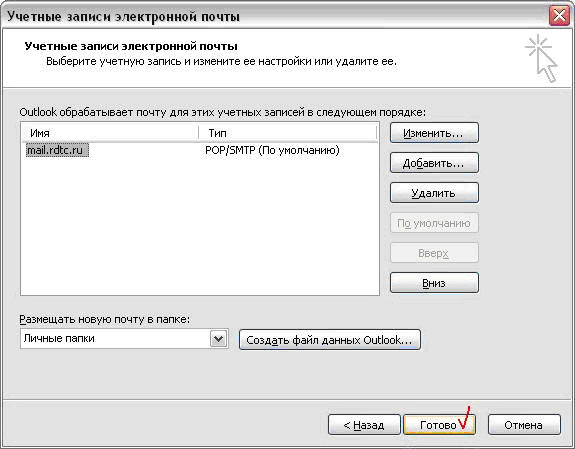 У Вас появится окно
У Вас появится окно
«Учетные записи электронной почты», в котором Вы увидите созданную учетную запись.
Для завершения настройки нажмите кнопку «Готово».
Чтоб проверить правильность настроек, попробуйте получить или отправить почту.